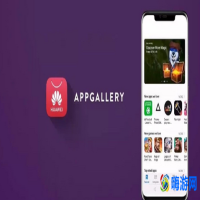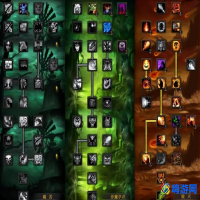说的vlookup函数相信绝大多数同学都不陌生,在 Excel 中 vlookup 可以说是函数中的 NO.1,因为在日常数据查询过程过程中,这个函数的用法确实是非常的普遍。今天我们就来学习一下,vlookup 函数在各种数据场景下的全部十种用法。

案例说明:我们需要在左边人员信息数据中,通过人员的姓名向右查询对应人员的工号。
函数公式:
=VLOOKUP(G5,$B$2:$D$11,2,0)
函数解析:
1.1 vlookup 函数根据查询的条件值,向右查询我们需要的数据,这种用法是 vlookup 函数最为常见的一种用法;
1.2 vlookup 第一参数为查询的条件值,第二参数为需要查询取值的数据区域,第三参数代表从对应条件值所在列开始往右第几列,第四参数 0 代表精确查询(总共为 0 和 1 两个值,1 代表模糊查询。)
案列二:vlookup 函数实现数据的向左查询,通过工号查询对应姓名案例说明:数据向左查询是一种特别的查询方式,通过工号向左查询对应人员姓名,vlookup 函数也能实现。
函数公式:
=VLOOKUP(G5,IF({1,0},$C$2:$C$11,$B$2:$B$11),2,0)
函数解析:
1.1 vlookup 函数向左查询是一种特殊的用法,它需要搭配 IF 函数进行嵌套使用才能实现起功能;
1.2 向左查询需要用到 IF 函数来进行二次判断。参数 IF({1,0},$C$2:$C$11,$B$2:$B$11),1 代表条件成立 C 列能查到工号时,查询的区域从$C$2:$C$11 到$B$2:$B$11,0 代表条件不成立也就是 C 列查找不到工号时候,查询的区域从$B$2:$B$11 到$C$2:$C$11。
案例三:Vlookup+Column 函快速完成数据批量查询案例说明:在这里我们需要通过对应人员姓名,批量的查询人员多个月份的数据,这里就涉及到数据的批量查询。
函数公式:
=VLOOKUP($B10,$A$1:$H$6,COLUMN(C10)+3,0)
函数解析:第一参数还是需要查询的人张三,注意 B10 单元格需要把列固定;第二参数函数对应区域不变;第三参数运用 column 返回当前列的方式自动变化,因为当前单元格为 C10 返回值为 3,而 4 月数据为从左往右第 6 列,所以需要再加 3。
案例四:vlookup+match 函数进行数据精确批量查询案例说明:数据批量查询 vlookup 与 Column 函数,与 Match 函数进行嵌套运用同样可以实现数据的精确批量查找。如何实现根据姓名查询多月数据。
函数公式:
=VLOOKUP($B10,$A$1:$H$6,MATCH(C$9,$A$1:$H$1,0),0)
函数解析:同 colunm 函数类似,主要变更第三参数。第三参数 MATCH(C$9,$A$1:$H$1,0)=6,代表求出 4 月、5 月、6 月月份在标题行中所在的位置。
案例五:vlookup 函数+iferror 函数轻松解决查询出错误问题案例说明:vookup 函数在使用时,经常会碰到查询出错的情况,如数据源中没有这个人数据时,会出现错误值。为规避错误值我们就会用 iferror 函数来去除。
函数公式:
=IFERROR(VLOOKUP(C9,$B$1:$G$6,6,0),””)
函数解析:IFEEROR 函数为错误值处理函数,当出现错误值时可以用其他内容代替。函数参数为 IFERROR(有错误值,执行下一步)。没有错误值时正常显示。
案例六:vlookup 函数轻松完成工作条的制作案例说明:进行工资条的制作时,vlookup 函数同样可以很快的进行实现,主要也就是用了 vlookup 函数的查询功能。
函数公式:
=VLOOKUP($G96,$A$96:$E$104,COLUMN(B1),)
函数解析:根据数据源做工资条,主要的技巧有 2 个:1、我们往下拖动数据的时候,需要选中一行空白的单元格行,然后再往下移动即可;2、工资条前方提前输入数字 1,这样往下拖动可以自动更换,然后在数据源中做辅助列 1、2、3….,通过数字进行匹配查找。
案例七:vlookup 函数搭配通配符,实现数据的模糊查找案例说明:在我们的条件值可能包含很多内容的时候,我们如何根据一个字段中的一个字去查询数据,这就是需要用到通配符进行查询。
函数公式:
=VLOOKUP(“*”&F41&”*”,$B$41:$D$47,3,0)
函数解析:*代表任意字符,运用&符号进行连接代表镇流器三个字前可以是任意内容。
案例八:vlookup 函数如何轻松完成数据多条件查询案例说明:vlookup 函数除了可以实现数据的单个条件查找,它还可以实现数据的多条件查询。如求出日期和单号两个条件下的仓库入库数量
函数公式:
{=VLOOKUP(G2&H2,IF({1,0},A:A&B:B,C:C),2,0)}
函数解析:关键点在于查找的条件值需要用&符号将两个条件连接成一个条件,同时第二参数运用 IF 判断函数同样的用&符号将查询区域进行连接。最后用 CTRL+SHIFT+ENTER 三键数值的方式进行计算。
案例九:vlookup+Sum 函数实现数据批量查询并求和案例说明:我们需要通过 vlookup 函数求出对人员 1-6 月数据后,将多个月数据进行一次性求和操作。这里就需要用到 sum 函数搭配使用。
函数公式:
=SUM(VLOOKUP(B11,$A$2:$G$8,{2,3,4,5,6,7},0))
函数解析:vlookup 函数求和重点有 2 个。1、第三参数查找的数据区域我们需要将每个月对应的列用{}数值的方式进行全部查找;2、当查找出来数据之后,最后用 sum 函数进行求和,最后用 CTRL+SHIFT+ENTER 三键数值的方式进行计算。
案例十:vlookup 函数轻松实现数据的一对多查询案例说明:我们都知道 vlookup 函数是只能查询单个数据,但实际它结合其他函数嵌套运用,也能实现数据的一对多查询,如通过姓名查找出当天的所有门禁刷卡数据
函数公式:
=IFERROR(VLOOKUP(ROW(A1),A:D,4,0),””)
函数解析:重点在于需要在数据源中做一列辅助列,函数为 COUNTIF(B$2:B2,G$2),作为辅助列后通过 vlookup 函数查找对应的行数进行数据查找,往下拖动的时候就可以匹配出所有的数据。IFERROR 函数的用途在于当所有数据已经查找完,往下拖动出现错误值时用空格代替。
通过上对 vlookup 函数的全方位讲解,我们可以快速完成日常 Excel 数据处理中绝大多数的工作量,现在你学会了吗?
本文地址:网络百科频道 https://www.eeeoo.cn/wangluo/1078363.html,嗨游网一个专业手游免费下载攻略知识分享平台,本站部分内容来自网络分享,不对内容负责,如有涉及到您的权益,请联系我们删除,谢谢!



 相关阅读
相关阅读